| 일 | 월 | 화 | 수 | 목 | 금 | 토 |
|---|---|---|---|---|---|---|
| 1 | 2 | |||||
| 3 | 4 | 5 | 6 | 7 | 8 | 9 |
| 10 | 11 | 12 | 13 | 14 | 15 | 16 |
| 17 | 18 | 19 | 20 | 21 | 22 | 23 |
| 24 | 25 | 26 | 27 | 28 | 29 | 30 |
- 구글 픽셀4
- 고화질 배경화면
- 픽셀4xl
- 아이폰 11 pro max
- 갤럭시S11
- A13
- 아이폰9
- 갤럭시 노트
- ios13
- 애플
- 아이패드
- 배경화면 공유
- 루피 배경화면
- 아이폰SE2
- 아이폰 11 pro
- 구글
- ios13.1
- ios
- Ipad os
- 아이폰 배경화면
- 노트10
- 삼성
- 폰배경화면
- 갤럭시 노트10
- 아이폰 11
- 아이폰
- 원피스 배경화면
- 픽셀4
- 갤럭시
- 배경화면
- Today
- Total
연월의 취미로 시작한 블로그
아이폰 꿀 팁!!! 텍스트 대치를 알아봅시다! 본문
안녕하세요. 연월입니다.
이번에는 아이폰 꿀 팁이 여러 가지가 있지만 그중 가장 많이 활용할 수 있을 거라 생각되고
작성자 역시 잘 활용할 수 있는 텍스트 대치에 대해 알려드리겠습니다.
텍스트 대치는 간단하게 말하면 자음 단축키라고 할 수 있습니다.
자음을 입력하면 사용자가 지정한 단어 또는 문장으로 변환할 수 있는 기능입니다.
이해하기 쉽게 제 텍스트 대치를 사용한 사례를 말씀드립니다..
부모님께 문자로 계좌번호를 보내줘야 하는 상황이었습니다.
작성자 같은 경우는 기억력이 별로라서 일일이 긴 숫자의 계좌번호를 기억하기 쉽지 않습니다.(ㅠㅠ)
하지만 텍스트 대치에서 계좌번호에 단축키를 ㄱㅈ로 저장을 하여서 글자넣는 칸에 ㄱㅈ를 입력하면 계좌번호가 나오고 스페이스바(간격)를 터치해주면 변환시키고 문자를 부모님께 보냈습니다.
이렇게 텍스트 대치를 사용하면 긴 단어나 문장을 빨리 상대방에게 보내줄 수 있기에
시간 단축에도 효과를 볼 수 있습니다.
먼저 영상으로 사용하는 예시를 보겠습니다.
(작성자의 아이폰은 IOS13 Public Beta3 설치하였으며 다크 모드를 사용해
설정 배경이 검은색인 점을 양해 부탁드립니다.)
다음으로 영상에 나온 텍스트 대치인 ㅇㄴ과 ㅇㄴ이 변환되는 문장인 안녕하세요.를 설정하는 방법을 사진과 함께 천천히 알려드리겠습니다.
1. 설정으로 들어가 일반을 터치해 줍니다.

2. 날짜 및 시간 1칸 아래에 있는 키보드를 터치해 줍니다.

3. 키보드 1칸 아래에 있는 텍스트 대치를 터치해 줍니다.
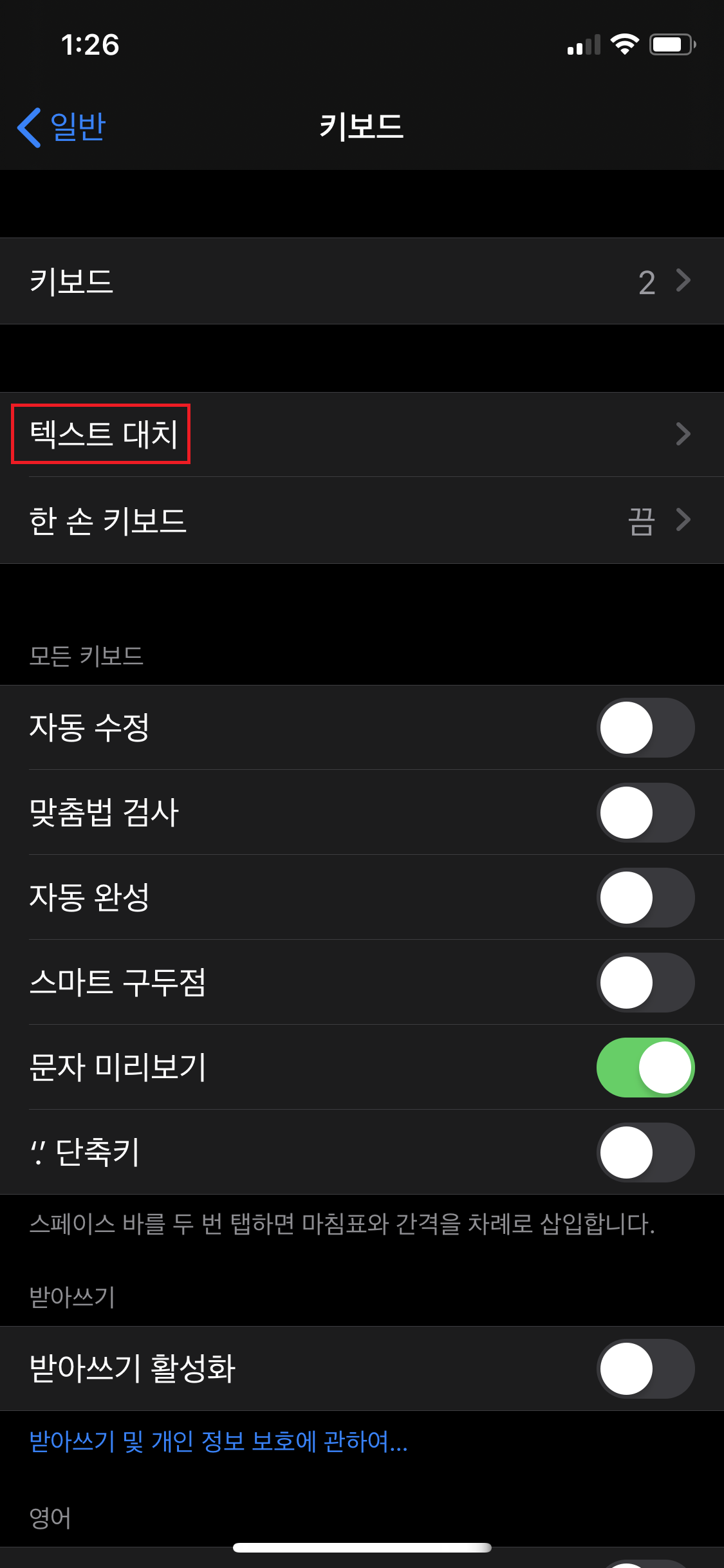
4. 상단에 텍스트 대치 옆에 있는 +를 터치해 줍니다.
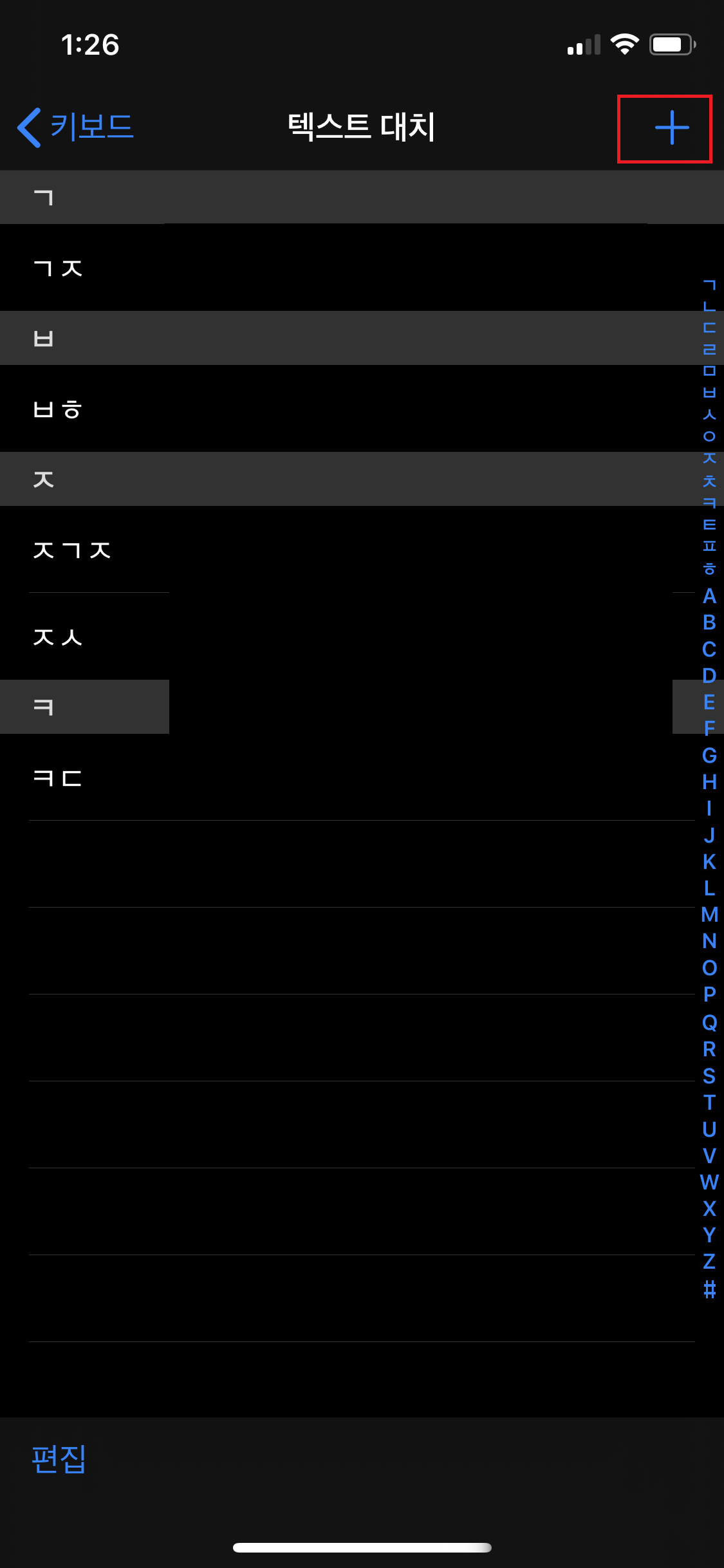
5. 문구랑 단축키를 입력하라고 나옵니다.
문구에는 자주 사용하는 문장이나 단어를 입력합니다.
예) 집 주소, 계좌번호, 전화번호, 안녕하세요 등등
단축키에는 지정한 문구와 연상되는 자음을 입력합니다.
저는 문구에 안녕하세요를 넣었고 단축키에는 ㅇㄴ를 입력하여
본인이 생각하기 쉬운 자음을 입력합니다.
그 후 문구랑 단축키를 입력했으면 저장을 터치해 줍니다.
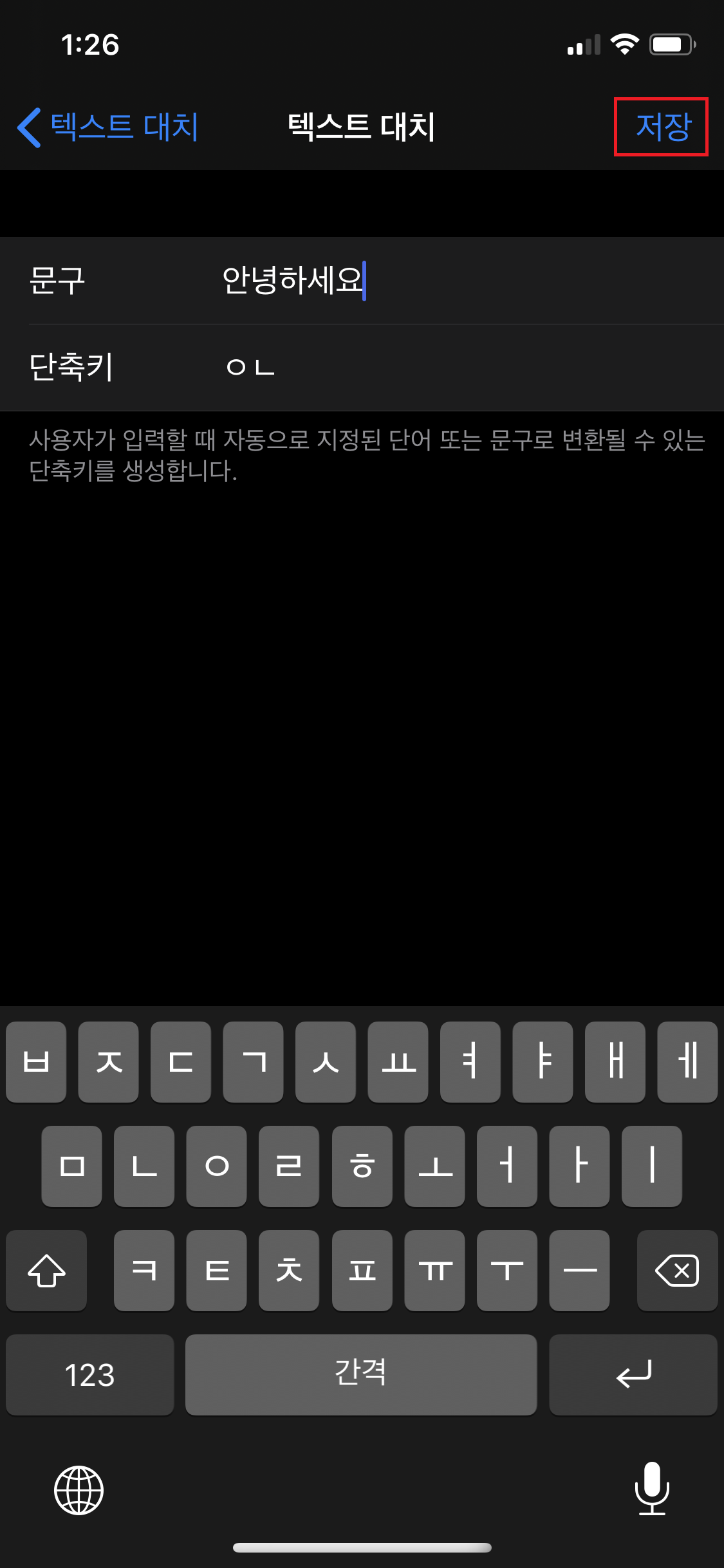
6. 방금 입력한 텍스트 대치 내용을 확인해 줍니다.
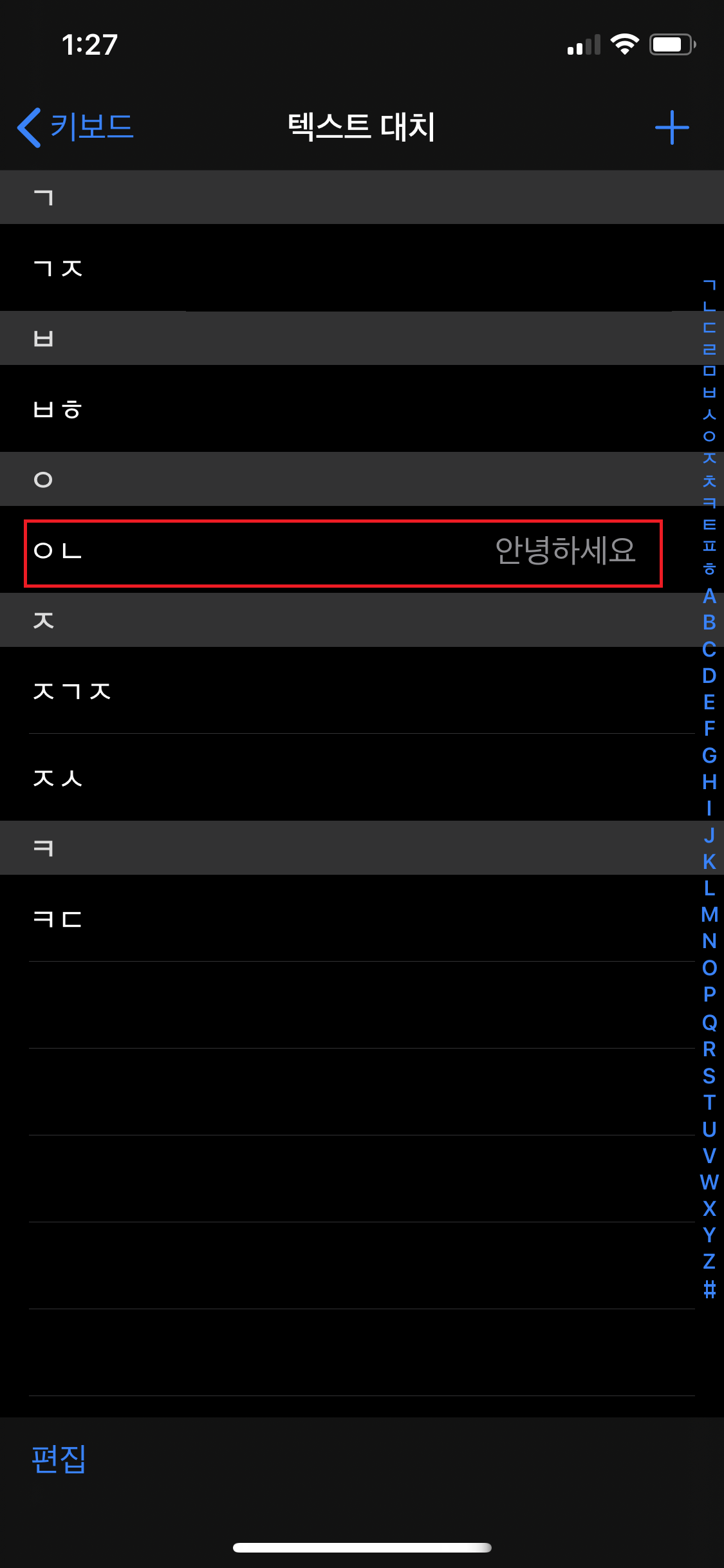
7. 텍스트 대치를 테스트 위하여 메시지 또는 글자를 입력할 수 있는 환경을 만들어 줍니다.
그리고 방금 설정해준 안녕하세요의 텍스트 대치 단축키인 ㅇㄴ을 입력합니다.
사진과 같이 ㅇㄴ아래에 안녕하세요가 나오면 스페이스바(간격)을 터치해 줍니다.
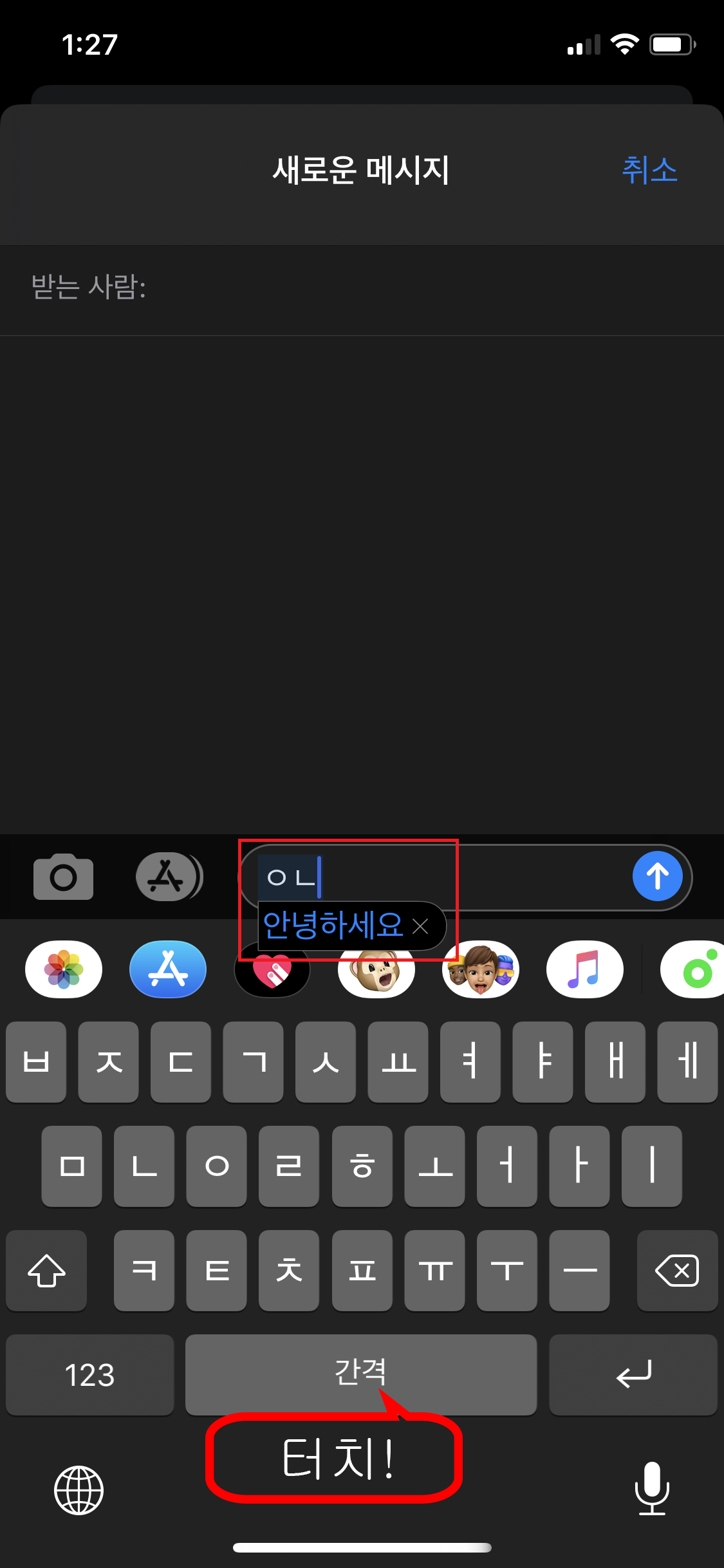
8. 스페이스바(간격)을 터치하면 ㅇㄴ이 안녕하세요로 변환 되는 걸 볼 수 있습니다.

글을 읽어주셔서 감사합니다(꾸벅)
오타와 잘못된 정보들의 훈수는 환영입니다~~
'애플 및 IOS 게시판 > 아이폰 꿀 팁' 카테고리의 다른 글
| 아이폰 꿀 팁! 사진 가리기 기능~ (0) | 2019.08.13 |
|---|---|
| 아이폰 꿀 팁 메시지 채팅내역 선택해서 삭제하기! (0) | 2019.08.06 |
| 아이폰(ios)의 복사, 붙여넣기 꿀 팁 소개~ (0) | 2019.08.05 |
| 나의 아이폰에 맞는 펌웨어를 다운로드 해보자~ (0) | 2019.07.26 |
| 아이폰 꿀 팁~ 계산기편! (0) | 2019.07.24 |



